Android에서 팝업 광고를 중지하는 8가지 최고의 방법
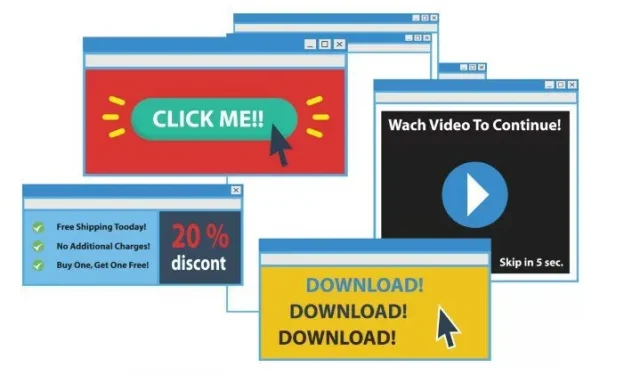
안드로이드 화면에 광고가 나타나기 시작하면 그들은 그에 합당한 분노를 표출합니다. Super Bowl 광고와 달리 이러한 팝업은 잠재적으로 위험할 수 있습니다. 문제를 일으키거나 전화를 방해하거나 전화 시스템이 해킹되었음을 나타낼 수 있습니다.
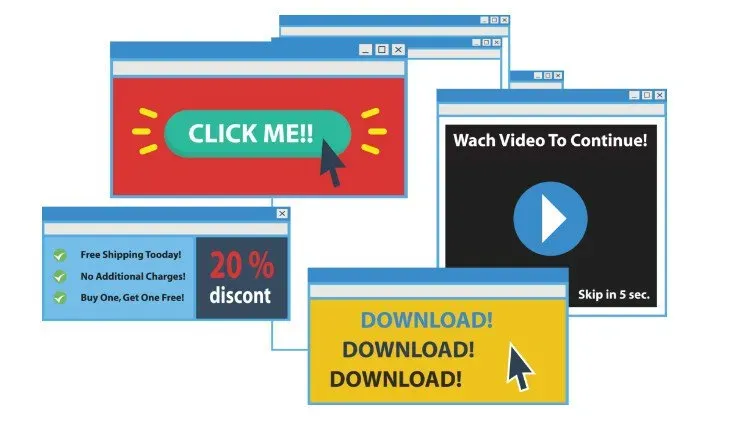
노하우만 있다면 광고 차단은 간단합니다. 광고 차단은 사용 중인 웹 브라우저에 따라 약간씩 다르기 때문에 다음은 단계별 가이드입니다. 계속 읽고 Android에서 팝업 광고를 비활성화하는 방법을 알아보십시오.
Android에서 팝업 광고를 감지하고 중지하는 방법은 무엇입니까?
악성 팝업을 처리하고 있다는 몇 가지 징후가 있습니다. 이 중 하나 이상이 적용되는 경우 팝업 광고는 단순한 광고 이상이 될 수 있습니다.
- 그는 당신이 복권에서 많은 돈을 땄다고 주장합니다. 그리고 당신은 평생 한 번도 복권을 산 적이 없는 사람입니다.
- 그는 정부 기관의 대표인 척합니다. 특히 NSFW 자료를 다운로드하거나 시청하는 중 “잡혔다”면 더욱 그렇습니다.
- 오타, 느낌표, 이상한 문자 및 비전문적인 타이포그래피가 포함되어 있습니다. Android 기기에서 임의의 팝업이 이와 같이 표시되면 모바일 브라우저 설정을 업데이트하고 강력한 바이러스 백신 소프트웨어로 자신을 보호하십시오.
- 화면을 가득 채웁니다. 잘 지내세요! 닫기 및 최소화 버튼은 제안된 작업을 수행하는 것보다 링크를 열 가능성이 더 높습니다. 이 경우 가능한 한 빨리 보안 검사를 수행하십시오.
- 의심스러운 전화번호 또는 웹사이트가 있습니다. Google은 새 창에 팝업 광고를 표시합니다.
Android 브라우저에서 팝업 광고를 중지하는 가장 좋은 방법
- Opera에서 팝업 광고 비활성화
- Chrome에서 팝업 광고 비활성화
- Mozilla Firefox에서 팝업 광고 비활성화
- Microsoft Edge에서 팝업 광고 비활성화
- 삼성 브라우저에서 팝업 광고 차단
- Android에서 팝업 광고를 차단하는 타사 앱
- 홈 화면의 팝업
- 타사 런처 또는 애플리케이션을 제거합니다.
1. Opera에서 팝업 광고 비활성화
Opera 브라우저를 사용하면 하루 종일 성가신 팝업 광고와 리디렉션을 모두 쉽게 차단할 수 있습니다. 기본적으로 팝업 차단기는 활성화되어 있습니다. 그러나 팝업 및 리디렉션이 안전하게 방지되는지 다시 확인하십시오.
Opera 브라우저에서 팝업 및 리디렉션을 차단하려면 다음 단계를 따르세요.
- PC에서 Opera 브라우저를 엽니다.
- 사이드바에서 설정 톱니바퀴 아이콘을 선택합니다.
- Opera 설정의 기어 아이콘
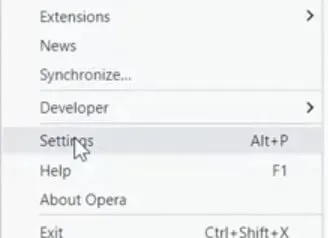
- Opera 설정 페이지로 이동합니다.
- 고급 설정 영역은 페이지 하단에 있습니다.
- “고급” 섹션의 “개인 정보 및 보안” 섹션으로 이동합니다.
- 사이트 설정 탭으로 이동하려면 클릭하십시오.
- “콘텐츠” 섹션까지 아래로 스크롤하고 “팝업”을 선택한 다음 드롭다운 메뉴에서 리디렉션합니다.
- Opera 사이트 설정에서 “팝업 및 리디렉션” 섹션으로 이동합니다.
- 팝업 창이 열리고 새 페이지로 리디렉션됩니다.
- Opera에서 팝업 및 리디렉션을 비활성화하려면 토글을 끕니다.
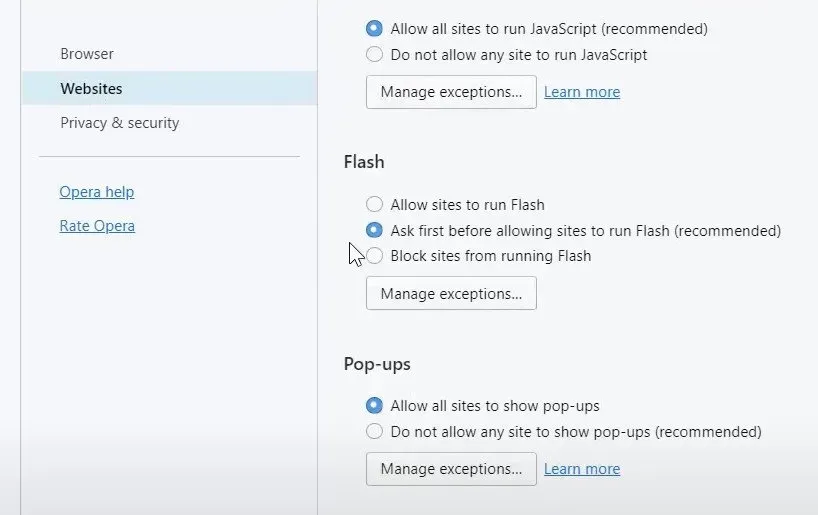
- 특정 웹사이트를 차단 영역에 추가하여 신뢰하지 않는 웹사이트에 대한 액세스를 차단할 수도 있습니다.
- 팝업이 허용되더라도 “차단” 섹션에 나열된 웹사이트는 기본적으로 팝업이 비활성화됩니다.
- 팝업을 방지하려면 “추가”를 클릭하고 사이트의 URL을 입력하십시오.
- Android에서 팝업 광고를 중지할 수 있는지 확인하세요.
2. Chrome에서 팝업 광고 비활성화
시작하기 가장 쉬운 곳은 최신 버전의 Chrome을 사용 중인지 확인하는 것입니다. 최신 버전에는 더 나은 팝업 차단 옵션이 있으므로 chrome:/settings/help로 이동하여 브라우저에서 사용 가능한 업데이트를 확인하세요.
Chrome에서 팝업 차단기를 관리하는 기본 단계:
- Chrome 메뉴에서 설정을 클릭합니다.
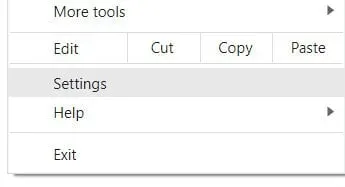
- 검색창에 “팝업”을 입력하세요.
- 드롭다운 메뉴에서 “사이트 설정”을 선택합니다.
- “팝업 및 리디렉션” 섹션까지 아래로 스크롤하여 클릭하십시오.
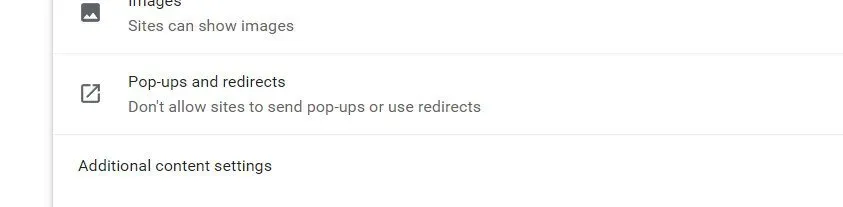
- 팝업 및 리디렉션에 대해 차단됨을 켜거나 예외를 제거하십시오.
- Android에서 팝업 광고를 중지할 수 있는지 확인하세요.
3. Mozilla Firefox에서 팝업 광고 비활성화
먼저 브라우저를 열어 Windows 컴퓨터, Mac, Linux 또는 Chromebook의 Firefox에서 팝업 차단기를 비활성화합니다.
- Firefox의 오른쪽 상단 모서리에 있는 세 개의 가로줄을 클릭합니다.
- 표시되는 메뉴에서 “설정”을 선택합니다.
- Firefox 메뉴에서 옵션으로 이동합니다.
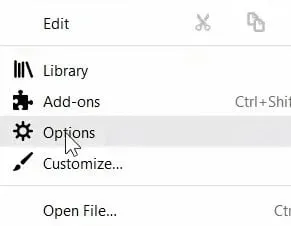
- 설정 페이지의 왼쪽 사이드바에서 “개인 정보 및 보안”을 클릭합니다.
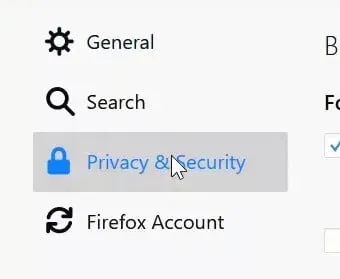
- 오른쪽 창에서 “권한” 영역까지 아래로 스크롤합니다. 하단의 “팝업 차단” 옵션을 비활성화하십시오.
- “팝업 창 차단” 옵션을 비활성화합니다.
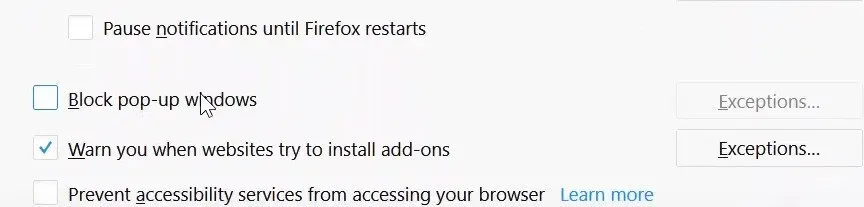
- Firefox에 내장된 팝업 차단기가 비활성화되어 있습니다. 웹 사이트를 방문하면 이제 팝업이 표시될 수 있습니다.
- Android에서 팝업 광고를 중지할 수 있는지 확인하세요.
Firefox에서 팝업 예외를 허용하는 방법은 무엇입니까?
팝업 차단기를 활성화된 상태로 두고 위에서 설명한 대로 “팝업 차단” 옆의 확인란을 선택 취소하는 대신 이 옵션 오른쪽에 있는 “예외” 버튼을 클릭합니다.
- 웹 사이트 주소를 추가하는 옵션이 있는 창이 열립니다. 팝업을 표시할 웹사이트의 URL을 입력하거나 붙여넣습니다.
- 허용은 웹 사이트의 URL 아래에 있습니다. 웹 사이트 팝업 상태는 아래 상자에서 “허용”으로 설정됩니다.
- 저장 버튼을 클릭하여 변경 사항을 저장합니다.
- 이제 예외 목록에 추가한 모든 사이트에 팝업이 나타나야 하지만 다른 모든 사이트에서는 팝업이 차단되어야 합니다.
4. Microsoft Edge에서 팝업 광고 비활성화
먼저 Edge를 시작하여 Windows 컴퓨터, Mac, Linux 또는 Chromebook의 Edge에서 팝업 차단기를 비활성화합니다.
- Edge의 오른쪽 상단 모서리에 있는 세 개의 점을 클릭합니다.
- 표시되는 메뉴에서 “설정”을 선택합니다.
- 점 3개로 된 메뉴에서 설정을 선택합니다.
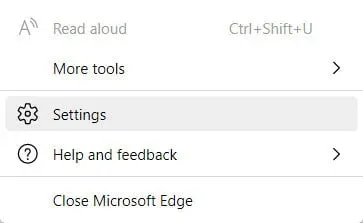
- “설정” 페이지의 왼쪽 사이드바에서 “쿠키 및 사이트 권한”을 클릭합니다.
- 오른쪽 창의 “모든 권한”에서 “팝업 및 리디렉션”을 클릭합니다.
- “모든 권한” 필드에서 “팝업 및 리디렉션”을 선택합니다.
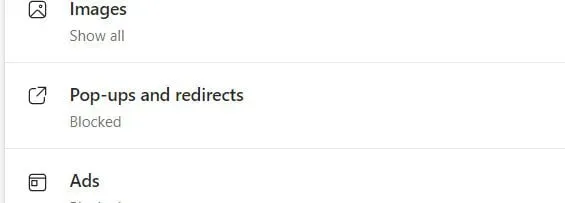
- “팝업 및 리디렉션” 페이지 상단의 “차단” 옵션을 끕니다.
- Android에서 팝업 광고를 중지할 수 있는지 확인하세요.
5. 삼성 브라우저에서 팝업 광고 차단
일부 웹 브라우저는 팝업 차단을 위해 추가 다운로드가 필요합니다. 삼성 인터넷은 사용자에게 몇 가지 신뢰할 수 있는 솔루션을 제공합니다. 그러나 애드온은 모든 Android 브라우저에서 지원되지 않습니다. 기본 웹 브라우저에서 이 작업을 수행하는 경우 아래 지침을 따르십시오.
- 인터넷 앱의 오른쪽 하단에 있는 세 개의 가로선을 터치하여 엽니다.
- 드롭다운 메뉴에서 “추가 기능”을 선택합니다.
- 팝업 차단기 옆에 있는 다운로드 기호를 누릅니다. Samsung에 대한 광고 차단을 활성화할 수도 있습니다.
- 팝업 차단기는 설치 후 자동으로 활성화되므로 성가신 광고로 인해 더 이상 문제가 발생하지 않습니다.
- Android에서 팝업 광고를 중지할 수 있는지 확인하세요.
6. Android에서 팝업 광고를 차단하는 타사 앱
여러 신뢰할 수 있는 타사 앱을 Google Play 스토어에서 무료로 다운로드할 수 있습니다. 팝업 광고를 줄이는 데 도움이 됩니다.
광고 게시판
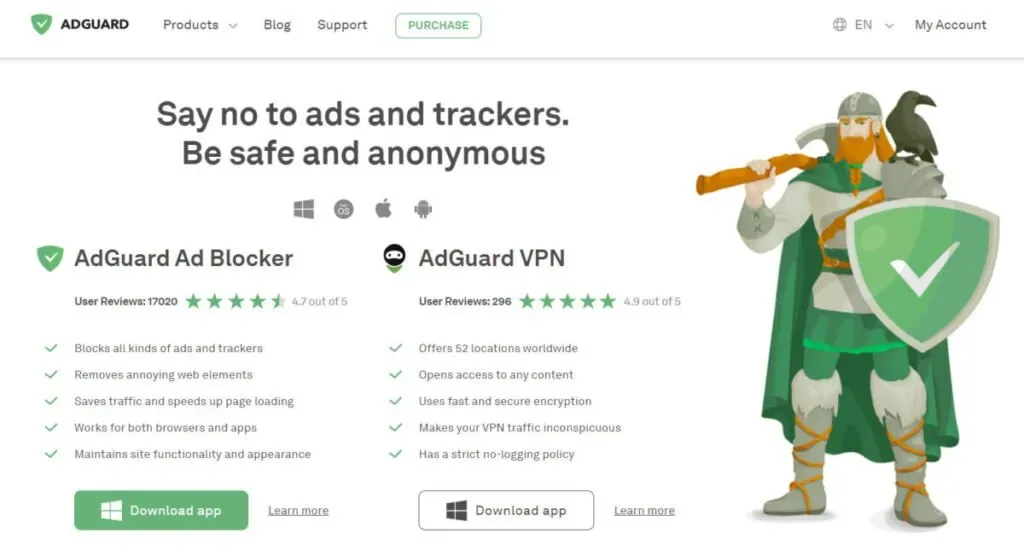
기능:
- AdGuard는 마침내 방해가 되는 배너, 팝업 및 비디오 광고를 없앨 것입니다.
- AdGuard는 인터넷에 넘쳐나는 다양한 추적기 및 활동 분석기로부터 귀하의 정보를 보호합니다.
- 뇌우 속의 Mac처럼 저희 VPN은 데이터를 보호하고 완벽한 개인 정보를 제공합니다.
- 피싱, 사기 웹사이트 및 바이러스 위협을 방지할 수 있습니다.
- 자녀에게 부적절하고 성인용 온라인 콘텐츠에 대한 액세스 권한을 부여하는 것은 자녀를 안전하게 보호하는 좋은 방법입니다.
애드블록 플러스
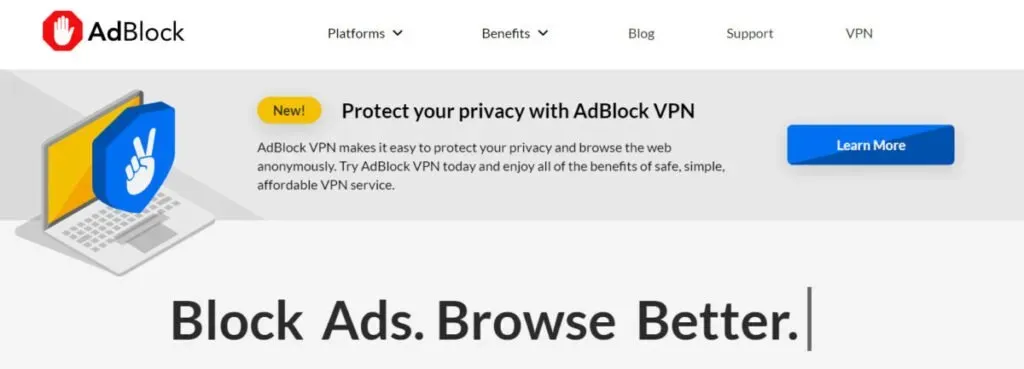
기능:
- Adblock Plus 는 Android용 최고의 광고 차단기 중 하나입니다.
- Facebook, YouTube 및 기타 인터넷 광고는 중단됩니다.
- 트래커와 광고가 온라인에서 당신을 따라다니지 못하게 막으세요.
- 성능을 향상시키기 위해 광고 및 트래커에서 사용하는 데이터의 양을 줄입니다.
- 광고를 제거하면 사이트 로딩 속도가 크게 빨라집니다.
7. 홈 화면의 팝업
Google Play 스토어의 일부 앱은 스마트폰에 광고와 알림을 퍼부어 전화를 받거나 다른 앱을 사용할 수 없게 만듭니다. 앱이 무료인 경우 이러한 광고에 의존하여 수익을 창출하고 앱을 무료로 유지합니다.
인터넷을 검색할 때만 광고가 나타나기 때문에 홈 화면 팝업은 위에서 설명한 것과 다릅니다. 이 애드웨어는 휴대폰에서 무엇을 하든 나타납니다.
홈 화면 레이아웃의 변경과 스마트폰을 탐색하는 동안 팝업되는 광고는 모두 이것이 사실이라는 신호입니다. 대부분의 경우 광고를 차단할 방법이 없습니다. 스마트폰에서 끔찍한 소프트웨어를 제거하면 도움이 될 것입니다.
- 최근에 설치한 프로그램을 검사합니다. Google Play 스토어에 액세스하려면 오른쪽 상단으로 이동하여 세 개의 수평선을 클릭하십시오.
- 다운로드한 앱의 시간순 목록을 보려면 내 게임과 앱으로 이동하세요.
- 알 수 없는 개발자가 만든 응용 프로그램은 면밀히 조사해야 합니다. 특히 유틸리티 애플리케이션을 찾으십시오.
- 설치한 “런처”를 찾으십시오.
- 런처는 휴대폰을 개인화하는 데 유용하지만 종종 광고로 어수선합니다.
- Android에서 팝업 광고를 중지할 수 있는지 확인하세요.
8. 타사 런처 또는 애플리케이션을 제거합니다.
런처를 다운로드했을 수 있습니다. 이것이 문제인 경우 앱을 제거하기 전에 다음을 수행해야 합니다.
어떤 앱이 광고 및 팝업을 유발하는지 파악하기 어려울 수 있습니다. 일반적으로 런처, 토치와 같은 유틸리티 애플리케이션 및 통화 차단기입니다.
- 스마트폰 설정으로 이동하여 “앱”을 클릭합니다.
- 오른쪽 상단 모서리에 있는 세 개의 세로 점을 탭하고 기본 앱을 선택합니다.
- “홈 화면”을 선택하고 장치의 기본 홈 화면으로 이동합니다.
- 그런 다음 “설정”으로 돌아가서 “응용 프로그램” 영역에서 런처를 제거합니다.
- Android에서 팝업 광고를 중지할 수 있는지 확인하세요.
결론
웹 서핑에서 가장 짜증나는 것 중 하나는 방해가 되는 팝업 광고입니다. 팝업은 주의를 산만하게 하고 시스템 오류를 일으키며 심지어 감염으로 이어질 수도 있습니다. 광고에 관심이 없다면 Android 기기에서 팝업을 허용할 이유가 많지 않습니다. 다행스럽게도 원치 않는 광고를 차단할 수 있습니다. Android에서 팝업 광고를 제거하려면 위에 나열된 모든 옵션을 시도하십시오.
자주하는 질문
Android 휴대전화에 갑자기 팝업 광고가 표시되는 이유는 무엇인가요?
팝업 광고는 전화와 아무 관련이 없습니다. 타사 앱을 사용하면 휴대전화로 가져올 수 있습니다. 광고는 앱 개발자의 수입원입니다. 그리고 개발자는 더 많은 광고가 표시될수록 더 많은 수익을 얻습니다.
휴대폰에서 팝업 광고를 어떻게 차단합니까?
사이트 설정 페이지로 이동합니다. Chrome에서 “사이트 설정”으로 이동하여 아래로 스크롤합니다. 팝업 및 리디렉션을 찾을 수 있습니다. 팝업 및 리디렉션 탭에서 팝업 및 리디렉션을 비활성화합니다. 공지 사항 섹션으로 이동합니다. 사이트 설정 메뉴로 돌아갑니다. “광고”를 클릭하여 광고를 비활성화하십시오.
Android 휴대전화에 광고가 계속 표시되는 이유는 무엇인가요?
타사 앱을 사용하면 휴대전화로 가져올 수 있습니다. 광고는 앱 개발자의 수입원입니다. 그리고 개발자는 더 많은 광고가 표시될수록 더 많은 수익을 얻습니다. 이것은 그들 중 일부가 그렇게 끈질긴 이유를 설명합니다.
내 Samsung에서 광고를 중지하는 방법은 무엇입니까?
설정 메뉴에서 개인 정보를 선택합니다. 드롭다운 메뉴에서 구성 서비스를 선택합니다. 이 전화를 설정하면 개인화된 광고 및 다이렉트 마케팅을 끌 수 있습니다. 개인 정보 설정으로 돌아가 드롭다운 메뉴에서 “광고”를 선택합니다. 광고 개인화 선택 해제가 활성화되었습니다.
답글 남기기